
时间:2020-09-25 00:15:43 来源:www.win10xitong.com 作者:win10
现在电脑的使用率越来越频繁,用得越多,系统出现在问题的情况就越多,像今天就有网友遇到了Win10系统如何远程连接FTP服务器的问题,有一些电脑高手对这个Win10系统如何远程连接FTP服务器的问题都束手无策。万一现在又找不到懂行的来解决,我们就只好自己来动手处理这个Win10系统如何远程连接FTP服务器的问题了,我们在查阅很多资料后,确定这样的步骤可以解决:1.打开Web浏览器;2.在地址栏中,使用ftp://键入服务器IP地址,然后按Enter键。 例如,ftp://192.168.1.100就轻而易举的处理好了。下面就由小编给大家带来Win10系统如何远程连接FTP服务器的操作手法。
具体方法如下:
1.打开Web浏览器;
2.在地址栏中,使用ftp://键入服务器IP地址,然后按Enter键。 例如,ftp://192.168.1.100;
3.输入您的帐户凭据;
4.单击“登录”按钮;
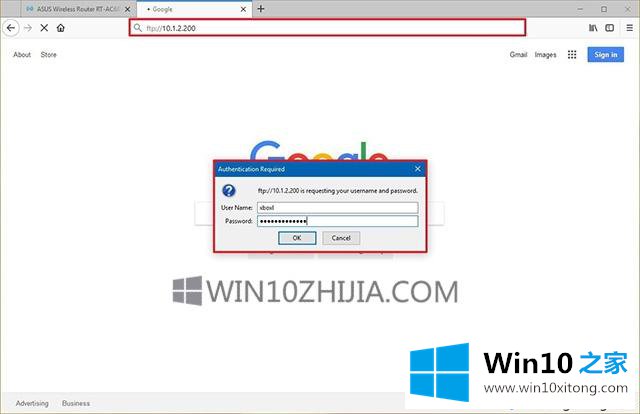
5.完成这些步骤后,您应该能够从服务器导航和下载文件和文件夹。
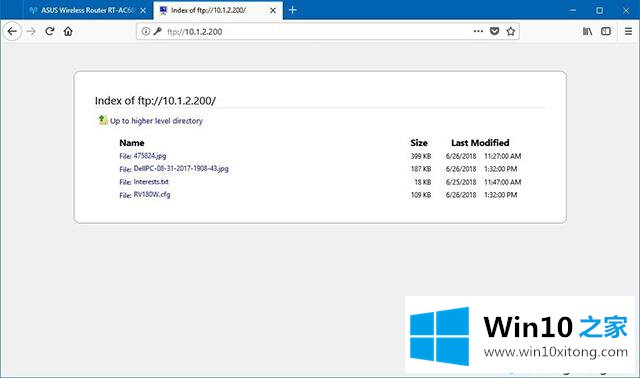
如果您尝试从Internet连接,则必须指定托管FTP服务器的网络的公共(Internet)IP地址。
最简单的方法是在尝试从远程连接进行连接之前,在网络中搜索Google或Bing中的“我的IP是什么”。
查看,下载和上载文件
浏览,下载和上传文件的最简单方法是使用文件资源管理器执行这些步骤。
1.打开文件浏览器。
2.在地址栏中,使用ftp://键入服务器地址,然后按Enter键。 例如,ftp://192.168.1.100。
3.输入您的帐户凭据。
4.选中保存密码选项。
5.单击“登录”按钮。
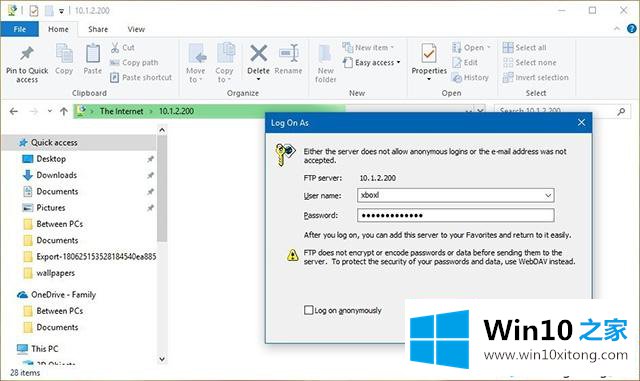
完成这些步骤后,您将能够浏览文件夹和文件,以及下载和上传文件,就像它们本地存储在您的设备上一样。
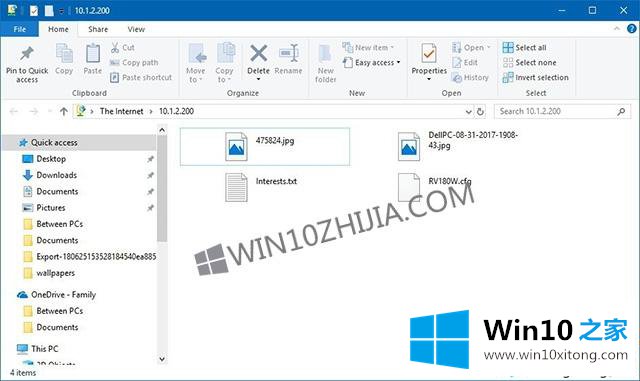
通过右键单击左窗格中的“快速访问”,然后选择“将当前文件夹固定到快速访问”选项,可以避免完成重新连接到FTP服务器的步骤。
当然,您不仅限于使用文件资源管理器,因为有许多FTP客户端,例如可用于传输文件的FileZilla。
包装好了
在本指南中,我们概述了开始使用Win10上提供的FTP服务器功能的步骤,以及查看,下载和上载文件的步骤。 但是,请记住,只要打开托管服务的设备,您就只能建立连接。 当计算机处于睡眠或休眠状态时,您将无法访问文件。
FTP服务器组件可用于Win10 Pro以及Win10Home和旧版本的操作系统,包括Windows 8.1和Windows 7。
上述就是Win10系统远程连接FTP服务器的方法,希望教程内容能够帮助到大家。
以上内容主要就是由小编给大家带来的Win10系统如何远程连接FTP服务器的操作手法,这篇文章应该会帮助大家解决这个问题,同时希望大家多多支持本站。